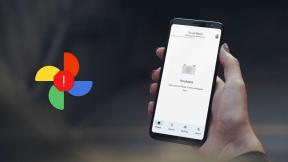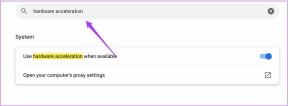Popravite kodo napake Wyze 06 v sistemu Android – TechCult
Miscellanea / / April 06, 2023
Zaradi povečanega povpraševanja po vgradnji varnostnih in opazovalnih kamer so ljudje vedno iskali izdelek, ki je cenovno ugoden in ima dolgotrajno uporabo. Izdelek, ki bi ga srečala vsaka oseba s tehničnim znanjem, je Wyze. Skupnost Wyze je izdala različne vrste strojnih naprav, med katerimi je najbolj vidna kamera Wyze. Razvili so tudi aplikacijo z imenom, Wyze – naredite svoj dom pametnejši, ki uporabnikom omogoča upravljanje naprav v omrežju. Koda napake Wyze 06 pa moti izkušnjo uporabe. Če želite biti jasni, bi bilo sporočilo o napaki prikazano kot, Napaka (koda 06): videoposnetka ni bilo mogoče pridobiti iz oblaka. Prosim poskusite kasneje. Metode za odpravljanje kode napake 6 v kameri Wyze so razložene v tem članku. Druga pogosta koda napake, ki uporabniku preprečuje dostop do video vira in kamere, je koda napake 07. Kakšna je koda napake 07 na kameri Wyze? Če smo natančni, bi bilo sporočilo o napaki prikazano kot, Napaka (koda 07): Neznano. Prosim poskusite kasneje. Če se težava nadaljuje, nam pošljite povratne informacije
. Vzroki za kode napak in metode za njihovo odpravo so obravnavani v članku.
Kazalo
- Kako popraviti kodo napake Wyze 06 in 07 v sistemu Android
- 1. način: Osnovne metode odpravljanja težav
- 2. način: Prisilno zaustavite aplikacijo Wyze
- 3. način: Odstranite licenco Wyze Cam Plus
- 4. način: Posodobite vdelano programsko opremo fotoaparata
- 5. način: Posodobite aplikacijo Wyze
- 6. način: Znova dodajte kamero v aplikacijo Wyze
- 7. način: ponastavite kamero Wyze na privzete nastavitve
- 8. način: Popravite bazno postajo Wyze
- 9. način: Znova namestite aplikacijo Wyze
- 10. način: Obrnite se na podporo Wyze
Kako popraviti kodo napake Wyze 06 in 07 v sistemu Android
Verjetni vzroki za kodo napake 06 in kodo napake 07 v kameri Wyze so navedeni v tem razdelku.
- Slaba internetna povezava - Glavni razlog za kodo napake Wyze 06 je slaba in nestabilna internetna povezava, ki jo zagotavlja omrežje Wi-Fi, kar povzroča težave pri stalni hitrosti nalaganja. Moč signala Wi-Fi je lahko nizka in morda ne pokriva večjega območja.
- Slaba komunikacija - Komunikacija med aplikacijo Wyze v vašem telefonu in kamero Wyze v omrežju je morda slaba ali napačno konfigurirana.
- Napaka v OS in aplikaciji Motnje programske opreme in manjše težave v programskem sistemu OS aplikacije Wyze in kamere Wyze so lahko razlog za te kode napak.
- Neustrezna licenca za Cloud- Licenca, potrebna za dostop do kamere Wyze, morda ni kupljena ali pa naročniškega načrta ni mogoče obnoviti.
V tem razdelku so obravnavane poenostavljene metode za razrešitev kode napake 06 in kode napake 07. Poskusite izvesti korake v navedenih metodah, da popravite kode napak.
Opomba: Ker pametni telefoni nimajo enakih možnosti nastavitev in se razlikujejo od proizvajalca do proizvajalca, zagotovite pravilne nastavitve, preden jih spremenite. Nastavitev, opisana v članku, velja za Samsung Galaxy A21s in se lahko razlikuje glede na vaš telefon glede na vrsto proizvajalca.
1. način: Osnovne metode odpravljanja težav
Tukaj je nekaj osnovnih metod za odpravo napake.
1A. Ponovno aktivirajte licenco Wyze Cam Plus
Če je licenca Wyze Cam Plus potekla ali če je brezplačno preskusno obdobje zaključeno, se lahko soočite s kodami napak. Prva metoda je, da obnovite ali ponovno aktivirate licenco Wyze Cam Plus za kamero Wyze, ki jo uporabljate, da popravite kodo napake Wyze 06 in zagotovite, da povezave ostanejo nedotaknjene.
1. Dotaknite se Wyze ikono aplikacije v predalu aplikacij.

2. Klikni račun zavihek na dnu.

3. Dotaknite se Storitve zavihek.

4. Dotaknite se določene kamere, izberite naročniški paket in plačajte izbrani paket.
Preberite tudi:8 najboljših aplikacij za kamero za Android leta 2022
1B. Preverite zaznavanje gibanja v kameri Wyze
Včasih omrežna kamera Wyze morda ne zazna premikanja predmeta in morda ne posname posnetka. Lahko poskusite posneti 12-sekundni posnetek, da preverite aktivacijo in zaznavanje gibanja. Odgovor na vprašanje, kaj je koda napake 07 na kameri Wyze, je nezmožnost predvajanja shranjenih videoposnetkov in zaznavanja gibanja. Če se 12-sekundni posnetek predvaja dobro, v kameri Wyze ne bi smelo biti težav s strojno opremo.
1C. Odpravljanje težav s povezavo strojne opreme
Drug pogost razlog za kode napak je nepravilna povezava v kamerah Wyze v omrežju. Preverite lahko težave v naslednjih povezavah strojne opreme in preprosto popravite kodo napake 6 v kameri Wyze.
- Preverite, ali so vrata na napravah strojne opreme, kot so kamere, poškodovana ali pokvarjena.
- Preverite, ali so kabli, povezani s kamerami, zviti ali zlomljeni.
- Preverite, ali so povezovalni kabli popolnoma priključeni v vrata na kamerah.
- Preverite, ali je v vidnem polju kamer kakšna ovira.
1D. Znova zaženite telefon
Ponovni zagon telefona bo verjetno rešil vse težave in napake, ki povzročajo kodo napake Wyze 06.
1. Za ponovni zagon pritisnite moč tipko ob strani in se dotaknite Ponovni zagon možnost.

2. Dotaknite se Ponovni zagon in počakajte, da se telefon znova zažene.
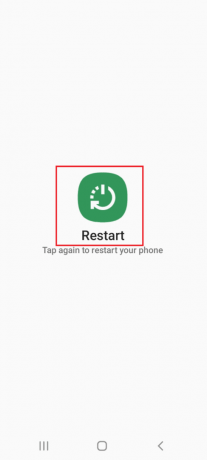
1E. Wi-Fi usmerjevalnik s ciklom napajanja
Težave z internetno povezavo, ki jo zagotavlja usmerjevalnik Wi-Fi, je mogoče enostavno odpraviti tako, da ga vklopite.
1. Pritisnite moč na usmerjevalniku Wi-Fi in izvlecite napajalni kabel iz vtičnice.

2. Po 60 sekundah znova vtaknite napajalni kabel v vtičnico in pritisnite moč gumb za vklop.
1F. Preverite hitrost internetne povezave
Za neprekinjeno vzpostavljeno povezavo mora biti omrežje Wi-Fi, na katerega so povezane kamere, močno in stabilno. Poleg tega morajo imeti mobilni podatki v vašem telefonu dobro hitrost, da zagotovijo pravilen dostop do aplikacije Wyze. Lahko obiščete Speedtest spletno mesto in preverite hitrost interneta.
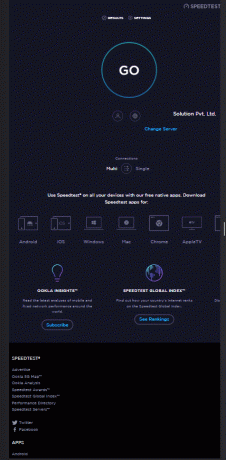
Če je hitrost nalaganja je nižja od 25 Mbps, lahko uporabite možnosti za odpravo kode napake Wyze 06.
- Spremenite načrt obstoječe povezave Wi-Fi omrežja oz
- Preklopite na uporabo drugega omrežja Wi-Fi.
Preberite tudi:Kako vklopiti ali izklopiti bliskavico fotoaparata v sistemu Android
1G. Preklopite na mobilne podatke
Če želite popraviti kode napak, se prepričajte, da so mobilni podatki v telefonu vklopljeni. To bi odpravilo motnje drugih aplikacij in kanalov.
1. Odprite nastavitve aplikacija

2. Na seznamu tapnite na Povezave zavihek.

3. Dotaknite se Poraba podatkov zavihek.
4. Preklopite na Mobilni podatki možnost v Mobilni razdelek.

1H. Ponovno naloži video
Odgovor na vprašanje, kaj je koda napake 07 na kameri Wyze, so morda napake na videoposnetkih, ki so jih posnele kamere Wyze v aplikaciji Wyze. Lahko poskusite znova naložiti video iz predvajanja, da popravite kodo napake 6 v kameri Wyze.
1. Odprite Wyze aplikacijo iz glavnega menija.
2. Dotaknite se Dogodki zavihek.

3. Poskusite predvajati videoposnetek tako, da se pomaknete po koledarju in izberete datum.
1I. Izogibajte se motnjam kanalov WiFi
Včasih lahko motnje signalov Wi-Fi zaradi različnih kanalov povzročijo kode napak. V tem primeru lahko uporabite kanale 1, 6 ali 11 pasovne širine 2,4 GHz omrežja Wi-Fi. To bi odpravilo kodo napake Wyze 06.
1. Odprite Google Chrome aplikacija

2. Vnesite IP naslov usmerjevalnika Wi-Fi kliknite na Vpiši se in se prijavite v svoj račun.
Opomba: Naslov IP usmerjevalnika Wi-Fi najdete tako, da vnesete ukaz ipconfig/vse v Ukazni poziv aplikacija Naslov IP bi bil prisoten v IPv4 del rezultata.
3. Razširite Brezžično kategorijo in tapnite na Brezžične nastavitve zavihek v levem podoknu.
4. Izberite 2,4 GHz možnost v zgornjem desnem kotu izberite kanale 1, 6 ali 11 v Kanal spustnem meniju in izberite Shrani gumb.
1J. Ponovno se prijavite v račun aplikacije Wyze
Če pride do težave z uporabniškim računom v aplikaciji Wyze, se lahko poskusite odjaviti in znova prijaviti v aplikacijo, da odpravite napako.
1. V domačem meniju odprite Wyze aplikacija
2. Premakni se na račun zavihek v spodnjem desnem kotu.

3. Dotaknite se Odjava možnost odjave iz računa.

4. Dotaknite se v redu gumb na oknu Ste prepričani, da se želite odjaviti?

5. V polja vnesite poverilnice uporabniškega računa in tapnite Prijava gumb.

2. način: Prisilno zaustavite aplikacijo Wyze
Napake, ki povzročajo kodo napake Wyze 06 v aplikaciji Wyze, je mogoče počistiti s prisilno zaustavitvijo aplikacije in ponovnim zagonom v meniju. Možnost prisilne zaustavitve bo ustavila vse dejavnosti aplikacije, ki se izvaja v ozadju, kode napak pa je mogoče enostavno popraviti.
1. Dotaknite se nastavitve aplikacijo v predalu za aplikacije.

2. Tukaj se dotaknite Aplikacije nastavitev.

3. Dotaknite se Wyze aplikacijo na seznamu.
4. Dotaknite se Prisilna ustavitev gumb na dnu strani z informacijami o aplikaciji.

5. Dotaknite se v redu gumb na Prisilna ustavitev potrditveno okno.
6. Končno znova zaženite Aplikacija Wyze.
Preberite tudi: Kako zaobiti nepooblaščeno sporočilo naprave ADB
3. način: Odstranite licenco Wyze Cam Plus
Iz odgovora na vprašanje, kaj je koda napake 07 na kameri Wyze, je razvidno, da je do napake prišlo zaradi težave v naročniških paketih. Če je težava z licenco Wyze Cam Plus, na katero ste naročeni, lahko poskusite odstraniti določeno licenco, da popravite kodo napake 6 v kameri Wyze.
1. Odprite Wyze aplikacijo na vaši napravi.

2. Dotaknite se račun zavihek v spodnjem desnem kotu.

3. Dotaknite se Storitve zavihek na seznamu.

4. Dotaknite se zavihka, na katerega ste naročeni.
Opomba: Za namene pojasnila, Cam Plus je izbran zavihek.
5. Dotaknite se licence, da jo odstranite iz naročniškega paketa.
4. način: Posodobite vdelano programsko opremo fotoaparata
Uporaba zastarele omrežne kamere ne more podpirati neprekinjenih povratnih informacij o videoposnetkih in morda se vam pojavi koda napake Wyze 06. Posledično se lahko pojavijo te napake. Če želite odpraviti težavo, lahko posodobite vdelano programsko opremo fotoaparatov na najnovejšo različico.
1. Pomaknite se do račun meniju v aplikaciji Wyze.
2. Dotaknite se Posodobitev vdelane programske opreme zavihek.

3. Izberite določeno kamero, da posodobite njeno strojno programsko opremo.
Opomba: Lahko pa se tudi dotaknete Posodobi vse gumb za posodobitev kamer v omrežju.
Preberite tudi:Popravite, da prenos datotek Android USB ne deluje v sistemu Windows 10
5. način: Posodobite aplikacijo Wyze
Če je aplikacija Wyze zastarela, morda ne boste mogli uporabljati strojne opreme in kode napak se lahko prikažejo. Lahko poskusite posodobiti aplikacijo Wyze v telefonu na najnovejšo različico, da odpravite težavo.
1. Na začetnem zaslonu odprite Trgovina z igračami aplikacija

2. Dotaknite se profil ikona.

3. Dotaknite se Upravljanje aplikacij in naprave zavihek na seznamu.

4. V Pregled zavihek, tapnite na Na voljo so posodobitve razdelek.
5. Dotaknite se Nadgradnja v aplikaciji Wyze.
6. način: Znova dodajte kamero v aplikacijo Wyze
Če obstaja težava s kamero ali napravo Wyze, ki ste jo dodali v aplikacijo Wyze, jo lahko poskusite odstraniti in nato znova dodati v omrežje, da popravite kodo napake Wyze 06.
Korak I: Odstranite kamero Wyze
Prvi korak je odstranitev kamere Wyze, dodane v omrežje v aplikaciji Wyze.
1. Zaženite Wyze aplikacija

2. V domov tapnite določeno kamero, da jo odstranite iz omrežja.
Korak II: Znova dodajte kamero Wyze
Kot odgovor na vprašanje, kaj je koda napake 07 na kameri Wyze, lahko težavo povzročijo programske napake kamere. Naslednji korak pri odpravljanju kode napake je ponovno dodajanje kamere Wyze na seznam naprav v aplikaciji Wyze. S tem bi odpravili vse težave s strojno opremo in kamero bi zlahka znova povezali z omrežjem.
1. Vrnitev na domov zavihek na Wyze aplikacija
2. Dotaknite se Nova naprava gumb.

3. Dotaknite se Kamere zavihek v KATEGORIJE razdelek.

4. Dotaknite se vrste kamere, ki jo želite dodati.
Opomba: The Bazna postaja Wyze je izbran za pojasnjevalne namene.

5. Dotaknite se Naslednji gumb za povezavo vašega mobilnega telefona z omrežjem Wyze Camera.

6. Po modra svetloba na usmerjevalniku in osnovni postaji utripa, tapnite Naslednji gumb za priključitev na postajo.
Preberite tudi: Popravite napako Google Play Authentication is Required v sistemu Android
7. način: ponastavite kamero Wyze na privzete nastavitve
Če so nastavitve kamere Wyze napačno konfigurirane ali če je preostala konfiguracija poškodovana, se lahko soočite s kodo napake Wyze 06. Lahko poskusite ponastaviti kamero Wyze na privzete nastavitve, da popravite kodo napake 6 v kameri Wyze.
1. Izbrišite kamero Wyze dodate v omrežje v aplikaciji Wyze tako, da sledite prej omenjenim korakom.
2. Odstranite zadnji pokrov kamere Wyze in držite Ponastaviti dokler lučka LED na kameri ne zasveti rumeno.
Opomba 1: Če lučka LED utripa rumeno, to pomeni, da je kamera Wyze ponastavljena na privzete nastavitve.
Opomba 2: Če se lučka po nekaj sekundah ne spremeni, se morate obrniti na servisni center, da odpravite težavo na strojni napravi.
3. Zadnji korak je ponovno dodajanje kamere Wyze v omrežje z uporabo aplikacije Wyze, kot je bilo razloženo prej.

8. način: Popravite bazno postajo Wyze
Napako lahko povzročijo motnje drugih kamer Wyze, povezanih z bazno postajo Wyze. Bazno postajo lahko ročno vklopite, da znova zaženete programsko opremo in samodejno odpravite težave s strojno opremo. Po tem je mogoče enostavno vzpostaviti omrežje strojnih naprav.
Korak I: Bazna postaja Wyze iz cikla napajanja
Prvi korak je, da prisilno vklopite bazno postajo Wyze, da odpravite napake na napravah strojne opreme in odpravite kodo napake Wyze 06.
1. Odklopite Bazna postaja Wyze iz vira napajanja in ga po 60 sekundah ponovno priključite.
2. Znova vklopite bazno postajo Wyze in jo priključite na kamero Wyze.
Korak II: Dodajte kamere Wyze v omrežje
Naslednji korak je dodajanje kamer Wyze za vzpostavitev omrežja z aplikacijo Wyze.
1. Odprite Wyze aplikacija

2. Sledite prej razloženim korakom, da dodate kamere Wyze in ustvarite omrežje.
Preberite tudi:Odpravite napako Trgovine Google Play pri preverjanju posodobitev
9. način: Znova namestite aplikacijo Wyze
Med iskanjem odgovora na vprašanje o kaj je koda napake 07 na Wyze cam, boste morda videli, da so glavni razlog napake v programski opremi. Če je težava v aplikaciji Wyze, lahko poskusite znova namestiti aplikacijo v telefonu Android.
Korak I: Odstranite aplikacijo Wyze
Prvi korak je odstranitev obstoječe različice aplikacije Wyze v telefonu z aplikacijo Trgovina Play.
1. Dotaknite se Trgovina z igračami ikono aplikacije v predalu za aplikacije.

2. Zdaj se dotaknite profil ikono v zgornjem desnem kotu.

3. Nato izberite Upravljanje aplikacij in naprave.

4. Premakni se na Upravljaj zavihek, označite Wyze aplikacijo in tapnite na smeti ikona na vrhu.

5. Dotaknite se Odstrani v potrditvenem oknu in počakajte, da se aplikacija odstrani.

Korak II: Znova namestite aplikacijo Wyze
Tukaj so razloženi koraki za ponovno namestitev aplikacije Wyze v vaš telefon za odpravo kode napake Wyze 06.
1. Dotaknite se Trgovina z igračami aplikacijo, da jo odprete.

2. Dotaknite se iskalne vrstice na začetnem zaslonu in poiščite Wyze aplikacijo in tapnite na Iskanje ikona.
3. Dotaknite se Namestite gumb za namestitev aplikacije Wyze in počakajte, da se postopek namestitve zaključi.
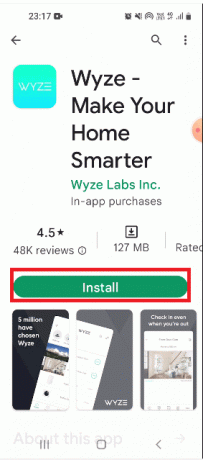
Preberite tudi:Kako deliti svojo lokacijo s prijatelji v sistemu Android
10. način: Obrnite se na podporo Wyze
Če nobena od metod ni učinkovita za brisanje kod napak, je to morda posledica nove napake na napravah strojne opreme in aplikaciji. Lahko se obrnete na ekipo za podporo in oddate dnevnik težave ter jih prosite za tehnično pomoč.
1. V začetnem meniju odprite Wyze aplikacija
2. V spodnjem desnem kotu tapnite ikono račun zavihek.

3. Dotaknite se Podpora Wyze zavihek.

4. Dotaknite se Oddajte dnevnik zavihek.

5. Dotaknite se Aplikacija in storitve Wyze zavihek na Izberite svojo družino izdelkov zaslon.

6. Dotaknite se Dogodki zavihek noter Prosimo, izberite svojo kategorijo težave zaslon.

7. Izberite predstavnostno datoteko v Podrobnosti in tapnite na Predloži gumb.

Priporočeno:
- Kako ponastaviti svoj Instagram račun
- Odpravite Discord neznano omrežno napako v sistemu Android
- Popravite, da zvok Waze ne deluje v sistemu Android
- Kako omogočiti dostop do kamere na Instagramu
Podrobna razprava o Koda napake Wyze 06 in koda napake 07 je obravnavana v članku. Če ste preizkusili tukaj navedene metode, nam sporočite, katera metoda je bila uporabna za odpravljanje kode napake 6 v kameri Wyze. Sporočite nam tudi svoje predloge in vprašanja v razdelku za komentarje.
Elon je tehnični pisec pri TechCultu. Vodnike z navodili piše že približno 6 let in je obravnaval številne teme. Rad pokriva teme, povezane z Windows, Android ter najnovejše trike in nasvete.